说到Uplay软件,相信在座的用户们并不陌生,不过你们知道Uplay怎么更改账户头像吗?以下文章就为各位带来了Uplay更改账户头像的方法,让我们一起去下文学习学习吧。
Uplay怎么更改账户头像?Uplay更改账户头像的方法
首先找到桌面上的uplay打开。
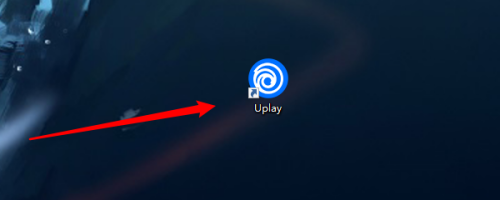
在右上角找到个人头像位置点击。
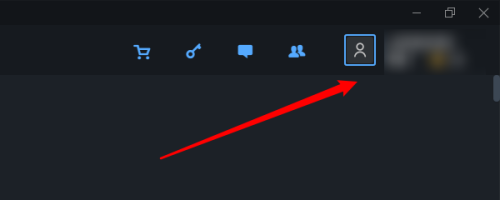
选择里面的编辑个人文件
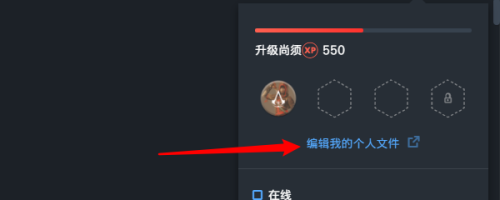
接着右上角,再选择个人账户。
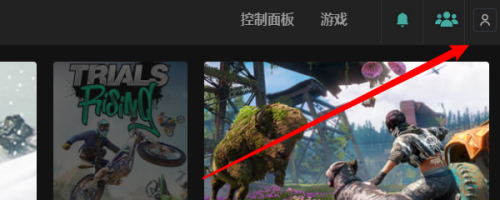
然后第二次点击个人头像。
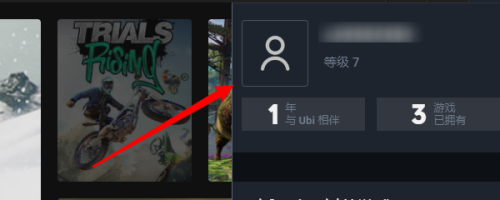
再然后选择上传头像,或者从图库中进行选择。
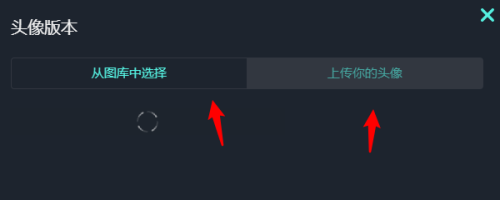
最后,选好之后,保存即可。
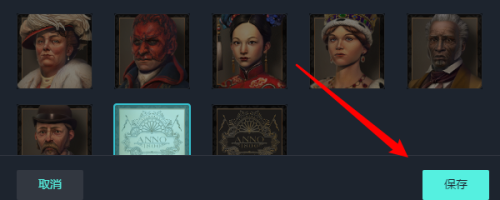
以上就是小编带来的Uplay更改账户头像的方法,更多相关资讯教程,请关注第八下载站。
















